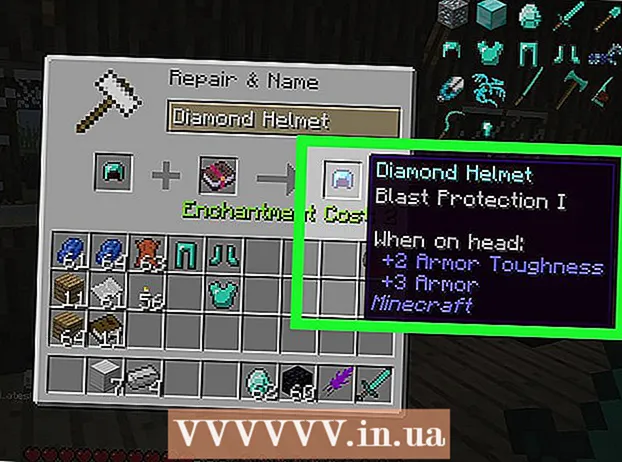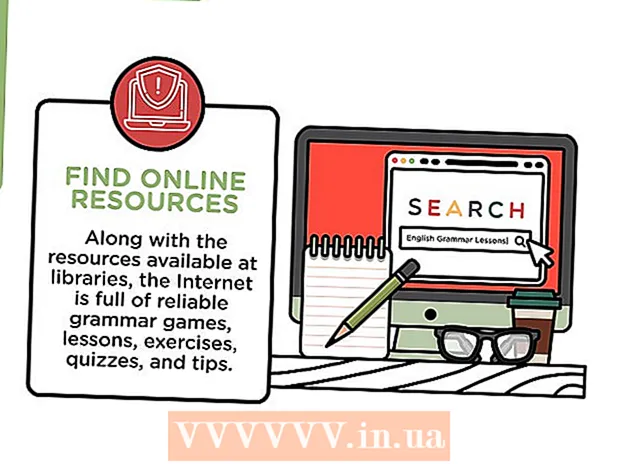Автор:
Robert Simon
Дата На Създаване:
15 Юни 2021
Дата На Актуализиране:
1 Юли 2024

Съдържание
Тази wikiHow ви учи как да преминете пробната версия на Windows XP, като използвате съществуващия си продуктов ключ или софтуера за определяне на продуктовия ключ. Забележка: Следната информация трябва да се прилага само ако сте закупили оригинално копие на Windows XP, но все още не можете да активирате.
Забележка: Можете да комбинирате следните три начина в зависимост от ситуацията:
- Променете ръчно продуктовия ключ на Windows XP - съдържа инструкции как да използвате съществуващия продуктов ключ за активиране на Windows XP.
- Използване на Windows Key Finder - което описва подробните стъпки за получаване на продуктовия ключ на устройството чрез Windows Key Finder.
- Поправка на цикъла за активиране на Windows - изисква се само когато сте преминали периода на активиране и трябва да нулирате цикъла.
Стъпки
Метод 1 от 3: Променете ръчно продуктовия ключ на Windows XP

Задръж ⊞ Печелете и натиснете R. Ще се отвори програма "Run", където можете да влезете в системния регистър (база данни) на вашия компютър.
Въведете "regedit" в полето Run.
Натиснете ↵ Въведете. Ще се стартира инструментът Редактор на системния регистър.

Погледнете разклонението на опциите в лявата част на екрана. Трябва да преминете през някои от папките в списъка, за да стигнете до целевата папка.- Тъй като регистърът съхранява повечето от важната системна информация на вашия компютър, трябва да помислите за щракване Файл и изберете Износ (Експортиране) в горния ляв ъгъл на екрана, за да направите резервно копие на базата данни, преди да продължите.
Разгънете папката „HKEY_LOCAL_MACHINE“. Имайте предвид, че за да разширите, трябва да щракнете върху марката + вляво от папката, а не просто щракване върху нея.
Разгънете папката "СОФТУЕР". Всяка папка, която трябва да разширите следваща, ще бъде в предишната папка (например папката „СОФТУЕР“ е в папката „HKEY_LOCAL_MACHINE“ и т.н.).
Разгънете папката "Microsoft".
Разгънете папката "Windows NT".
Разгънете папката "CurrentVersion".
Не разгъвайте папката "WPA Events", кликнете върху нея. Трябва да видите съдържанието на папката, показано в прозореца отдясно на страницата на редактора на системния регистър.
Щракнете с десния бутон върху елемента "OOBETimer".
Щракнете Промяна (Редактиране).
Изберете съдържанието "OOBETimer". Този елемент ще съдържа произволен номер на двойка и последователност.
Щракнете Изтрий (Изтрива). Показаните тук стойности ще бъдат изтрити.
Въведете новия номер. Няма значение какво пишете, но трябва да запазите последователността на структурата (например, ако изтриете четири знака, трябва да въведете четири).
Щракнете Добре след завършване. Промените ще бъдат запазени.
Излезте от инструмента Редактор на системния регистър.
Отворете отново диалоговия прозорец Изпълнение. Не забравяйте, че можете да използвате комбинации от клавиши ⊞ Печелете + R.
Тип ’% systemroot% system32 oobe msoobe.exe / a’ в прозореца Изпълнение, не включвайте кавичките. Тази команда ще отвори съветника за активиране на Windows XP.
- За най-добри резултати просто копирайте и поставете този текст в полето Изпълнение.
Щракнете Добре.
Поставете отметка вляво от опцията „Да, искам да се обадя на представител на обслужване на клиенти, за да активирам Windows“ (искам да се обадя на представител на обслужването на клиенти, за да активирам Windows).
- Ако видите съобщението „Windows XP вече е активиран“, това означава, че ръчната смяна на ключа е неефективна. На този етап опитайте да използвате Windows Key Finder.
Щракнете следващия (Следващия).
Щракнете Промяна на продуктовия ключ (Промяна на продуктовия ключ) е в долната част на прозореца „Активиране“.
Тип Продуктов ключ на Windows XP (Продуктов ключ на Windows XP). Забележка: можете да опитате тази стъпка няколко пъти с различни кодове.
- Ако не знаете версията на Windows XP, която компютърът ви използва, проверете ръководството на компютъра си, преди да въведете свързания продуктов ключ.
Щракнете Актуализиране (Актуализирано), за да създадете нов Windows XP ID за компютъра. След това трябва да потвърдите активирането на Windows XP.
Щракнете обратно.
Проверете опцията „Активиране на Windows през интернет“, за да направите процеса по-бърз.
- Обърнете внимание, че възможността да се обадите на Microsoft „телефонирайте на представител на клиента“ е прекратена, тъй като на 8 април 2014 г. Microsoft спря да поддържа Windows XP
Следвайте инструкциите на екрана. След като активирате Windows XP, можете да продължите да използвате операционната система, без да сте блокирани. реклама
Метод 2 от 3: Използвайте Windows Key Finder
Отворете Начална страница на Winkey Finder. Winkey Finder е безплатна програма, която не изисква инсталация, тя може да намери и намери продуктовия ключ на Windows XP.
Щракнете върху последната версия на Winkey Finder. Версия 2.0 е най-новата от януари 2017 г.
- Тъй като тази версия все още е в бета версия, можете да изтеглите версия 1.75 по-късно.
Щракнете Изтеглете Winkey Finder (Изтеглете Winkey Finder) е в долната част на версията на Winkey.
Щракнете с десния бутон върху папката Winkey. Тук записвате файла, когато сте щракнали Изтегли (напр. Работен плот).
Щракнете Извличане на всички (Извличане на всички). Заключеното съдържание ще бъде извлечено на работния плот.
Щракнете двукратно върху папката Winkey Finder. Това е едно от току-що извлеченото съдържание.
Щракнете двукратно върху програмата Win Keyfinder. Това е единственият изпълним файл (".exe") в тази директория.
Вижте продуктовия ключ. След като стартирате Winkey Finder, продуктовият ключ на Windows XP ще се появи веднага, ще можете да използвате този ключ, за да активирате съветника за активиране на Windows XP следващия път, когато Windows поиска актуализация.
- Ако сте по-внимателни, трябва да копирате продуктовия ключ на хартия.
Метод 3 от 3: Работа с цикъла за активиране на Windows
Рестартирайте компютъра. Можете да изберете тази задача в менюто "Старт" или просто да задържите бутона за захранване, докато компютърът се изключи, след което да го натиснете отново.
Щракнете F8 веднага щом се появи иконата на компютъра. Трябва да продължите първия път, когато иконата се появи, докато машината се рестартира.
- Натиснете F8 няколко пъти, докато панелът за разширени опции изскочи.
Използвайте клавишите със стрелки, за да изберете Безопасен режим с команден ред (Безопасен режим с среда на командния ред). Когато стартирате компютъра си в този режим, ще преминете цикъла за активиране на Windows достатъчно дълго, за да нулирате времето за пробния XP.
Натиснете ↵ Въведете. Трябва да изчакате минута или повече, за да стартира безопасен режим.
Тип ’explorer.exe’ въведете програмата за команден ред (без кавичките).
Натиснете ↵ Въведете. Ще се появи диалогов прозорец.
- Може да се наложи да изчакате минута или повече, преди този прозорец да се появи.
Щракнете Да (може би също Добре). След това ще имате достъп до интерфейса на работния плот.
Запазете ключ ⊞ Печелете и натиснете R. Инструментът Run ще се отвори, за да можете да завършите този процес.
Тип "syssetup rundll32.exe, SetupOobeBnk"(не включвайте офертите). Тази команда ще настрои таймера за повторен опит на Windows XP на 30 дни.
Щракнете Добре.
Рестартирайте компютъра. След като екранът за зареждане се зареди, трябва да можете да влезете, както обикновено, и вече да не се забивате в цикъла за активиране. реклама
Съвети
- Windows XP вече не се поддържа официално от април 2014 г., така че не можете да говорите с представител на отдела за обслужване на клиенти.
Внимание
- Използването на свързания продуктов ключ може да не работи, като в този случай трябва да използвате Winkey Finder, за да подпомогнете активирането на Windows XP.
- Ръчното нулиране на базата данни може само да възстанови Windows XP до 30-дневната пробна версия.